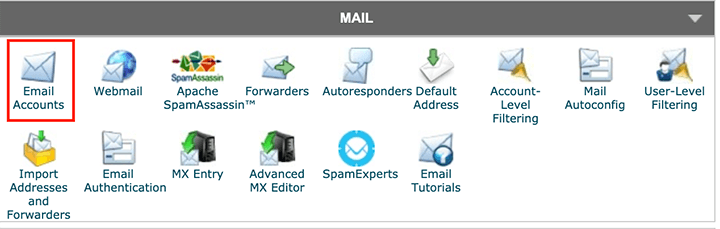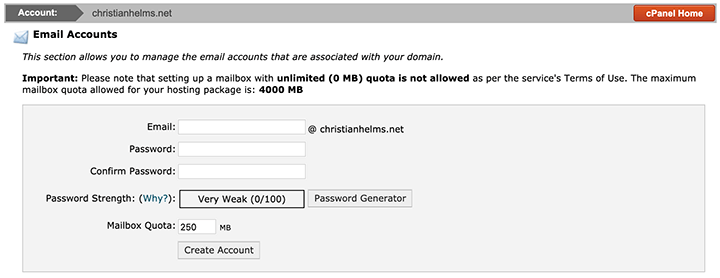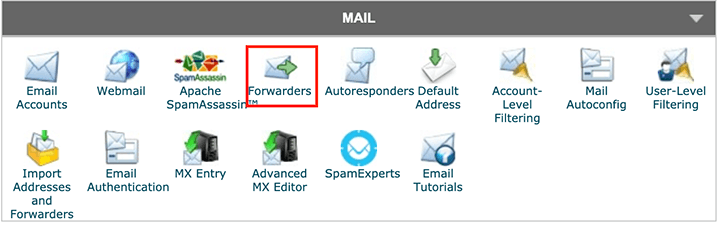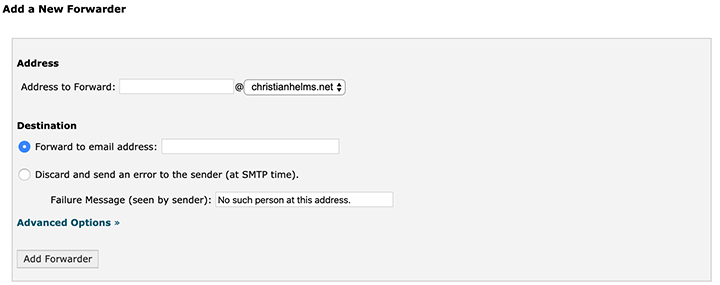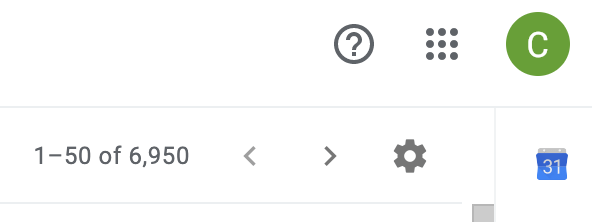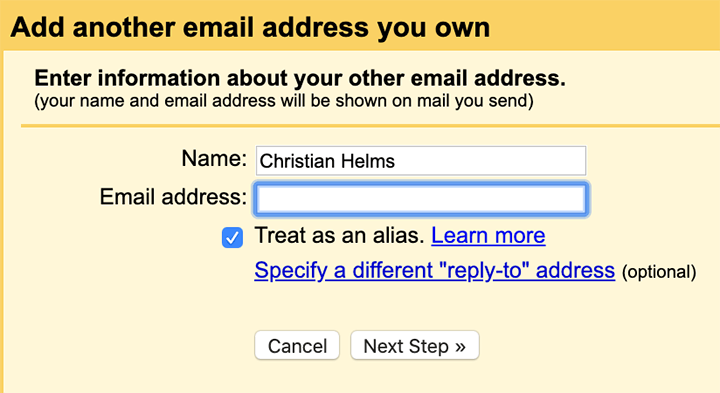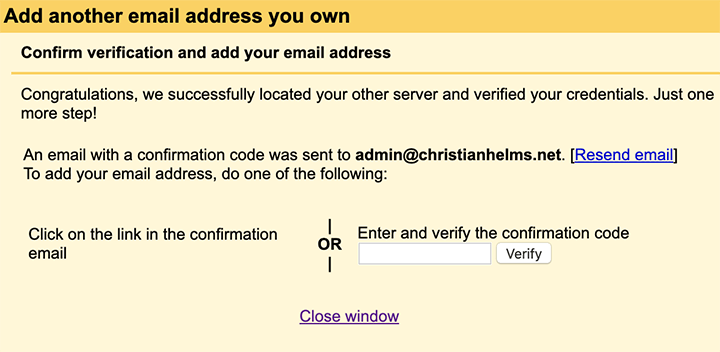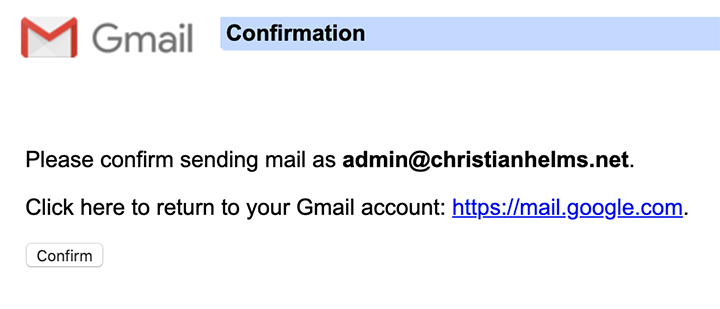Создание нового веб-сайта может быть непосильным для некоторых людей. Это особенно актуально при создании веб-сайта в качестве новичка.
Часто люди не понимают, сколько на самом деле уходит на запуск веб-сайта WordPress и ведение успешного онлайн-бизнеса. И так уж получилось, что адрес электронной почты, который вы используете для связи с читателями и клиентами, является маленькой каплей в море, когда дело доходит до осуществления вашей мечты.
Вот почему сегодня мы собираемся подробно рассказать, как настроить адрес электронной почты, соответствующий домену вашего веб-сайта.
Нужна ли мне электронная почта доменного имени?
Это хороший деловой ход, чтобы иметь адрес электронной почты, который соответствует названию вашей компании. Вот представление о некоторых адресах электронной почты и их качестве.
Большой. Удивительно. Цели адресов электронной почты.
christian@wphacks.com
или же
admin@wphacks.com
Не ужасный, но и не лучший.
wphacks@gmail.com
Ужасный.
Sloppypirate1989@gmail.com
Не будь последним. Если это личная электронная почта, это нормально. Но адрес электронной почты, подобный последнему, неприемлем для вашей деловой электронной почты.
Кроме того, есть еще несколько веских причин для использования адреса электронной почты, совпадающего с доменным именем вашего сайта:
- Гораздо профессиональнее использовать соответствующий адрес электронной почты для решения деловых вопросов.
- Вы и ваша команда можете общаться с помощью официальной деловой электронной почты
- Для тех, у кого несколько отделов, иметь деловую электронную почту, дополненную ключевыми словами, чтобы помочь клиентам понять, какой из них использовать, проще с постоянным доменом деловой электронной почты (например, support@mycompany.com, sales@mycompany.com)
Как настроить адрес электронной почты, используя ваше доменное имя
Чтобы показать вам, как настроить адрес электронной почты, используя доменное имя вашего сайта, мы будем использовать обычную учетную запись Gmail. Это упрощает процесс. Конечно, ваш адрес электронной почты по-прежнему будет содержать домен вашего веб-сайта.
Итак, приступим.
Шаг 1. Создайте адрес электронной почты в своем домене
Этот первый шаг — перейти к вашей cPanel (панели управления) в вашей учетной записи хостинга.
Затем найдите раздел «Почта» в cPanel и нажмите «Учетные записи электронной почты ». Это приведет вас ко всем учетным записям электронной почты вашего сайта.
Если у вас нет учетной записи электронной почты в текущем домене, вы можете создать ее здесь. Все, что вам нужно сделать, это создать электронную почту, ввести пароль и нажать «Создать учетную запись».
Когда вы это сделаете, вы увидите сообщение об успешном завершении, информирующее вас о том, что ваша учетная запись создана.
Шаг 2: перешлите ваши электронные письма
После того, как вы создали адрес электронной почты, используя доменное имя вашего сайта, пришло время пересылать ваши электронные письма. Начните с того, что вернитесь в cPanel и найдите раздел «Переадресация» в разделе «Почта».
Если вы встретились со страницей, в которой говорится, что у вас нет серверов пересылки, найдите кнопку «Добавить сервер пересылки» и нажмите ее.
Это приведет вас на страницу, где вы можете перенаправить адрес электронной почты домена вашего сайта на другой адрес электронной почты.
Например, я могу перенаправить свой адрес электронной почты admin@christianhelms.net на свой личный адрес christianhelms@gmail.com, если захочу.
Форма будет выглядеть примерно так:
Заполните адрес электронной почты домена вашего сайта и выберите адрес электронной почты, на который будут пересылаться все получаемые вами электронные письма.
Когда вы закончите, нажмите «Добавить сервер пересылки» и найдите сообщение об успешном завершении.
Теперь все электронные письма, отправленные на адрес электронной почты вашего сайта, будут направляться прямо на адрес электронной почты, который вы выбрали в качестве переадресации.
Но есть проблема, если вы остановитесь здесь. Конечно, вы будете получать все электронные письма, отправленные с адреса электронной почты вашего сайта, на вашу личную электронную почту. Но если вы хотите ответить своим читателям или клиентам, ответ придет не из электронной почты с вашим доменным именем. Вместо этого оно будет исходить из переадресованного электронного письма, что может быть плохо, если это личное, непрофессиональное электронное письмо.
Не говоря уже о том, что ваши читатели или клиенты будут сбиты с толку, когда получат ответ из другого письма.
Чтобы решить эту проблему, давайте посмотрим, как связать адрес электронной почты вашего доменного имени с вашей учетной записью Gmail, чтобы вы могли отвечать людям.
Шаг 3. Свяжите адрес электронной почты своего домена с Gmail
Для начала перейдите в свой почтовый ящик Gmail.
Затем найдите шестеренку в правом верхнем углу и щелкните ее, чтобы получить доступ к настройкам Gmail.
Зайдя в настройки почты, перейдите на вкладку «Аккаунты и импорт ».
Затем найдите «Отправить почту как:», которая будет находиться в верхней части экрана.
Теперь нажмите Добавить другой адрес электронной почты. Это откроет всплывающее окно для заполнения.
Здесь вы добавите адрес электронной почты, созданный ранее в cPanel хостинга. Кроме того, вам нужно оставить флажок «Считать псевдонимом» установленным, как обычно рекомендует делать Google.
Если вас попросят войти в систему с адресом электронной почты после нажатия кнопки «Следующий шаг », помните, что это те же учетные данные, которые вы использовали при создании адреса электронной почты доменного имени в своей cPanel.
После входа (если необходимо) на адрес электронной почты вашего сайта будет отправлено электронное письмо. Оттуда он будет отправлен на адрес электронной почты, который вы выбрали для пересылки всех электронных писем с доменными именами.
Когда это произойдет, вы можете подтвердить электронное письмо, щелкнув ссылку или введя код подтверждения в электронном письме.
Затем нажмите Подтвердить.
Последние мысли
И вот оно! Теперь вы знаете, как создать адрес электронной почты домена, который сделает общение с вашими читателями, лидами и клиентами более последовательным и профессиональным.
Хотите убедиться, что люди получают наилучшие впечатления от посещения вашего веб-сайта? Тогда обязательно ознакомьтесь с лучшими плагинами кеширования WordPress для ускорения вашего сайта.
Вы когда-нибудь создавали адрес электронной почты домена для своего блога WordPress, онлайн-бизнеса или магазина электронной коммерции? Если это так, мы будем рады услышать все об этом в комментариях ниже!